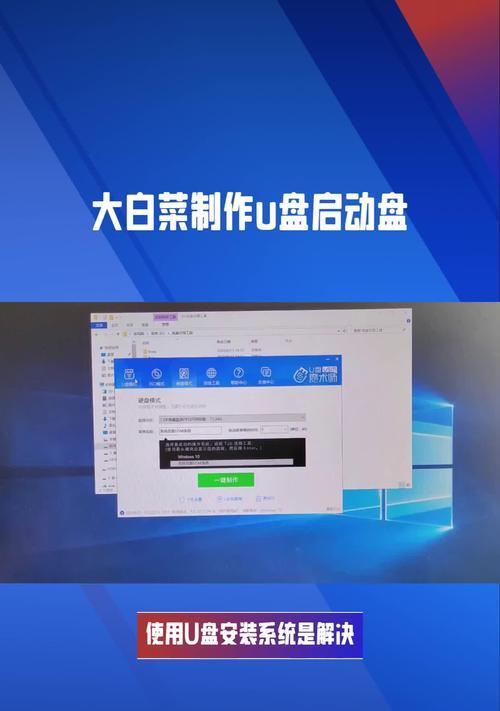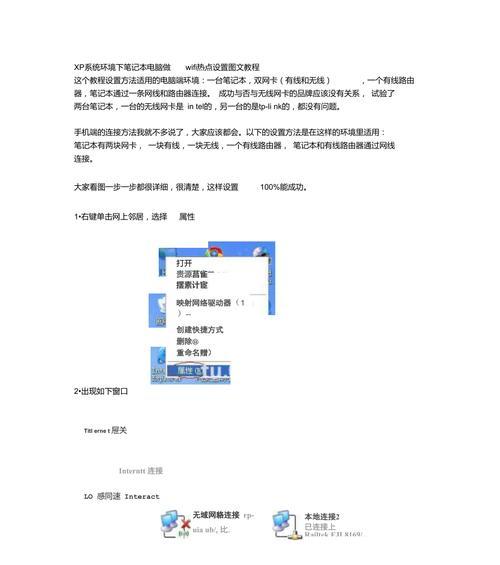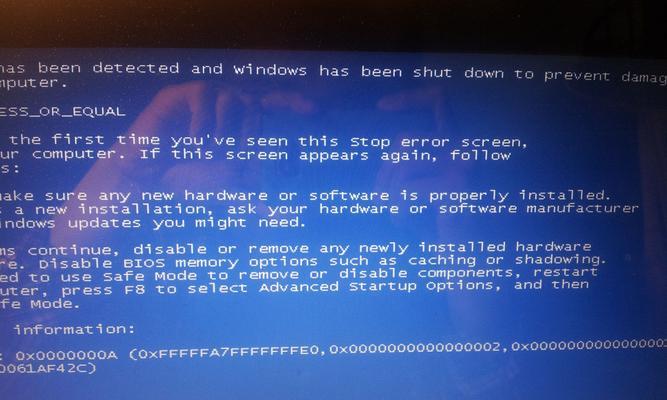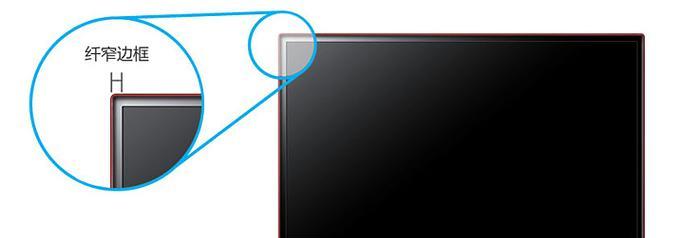在今天的数字化时代,我们几乎每天都要使用电脑进行工作、学习和娱乐。随着时间的推移,我们需要升级我们的电脑操作系统,以获得更好的性能和功能。而使用U盘来安装Windows8系统是一种简单且方便的方法。本文将详细介绍如何使用U盘安装Windows8系统。
一:准备所需材料和工具
在开始之前,确保您已准备好以下材料和工具:一台电脑、一个U盘(至少16GB)、一个可用的USB插槽、一个Windows8系统安装镜像文件(可以从官方网站下载)、一个U盘制作工具。
二:下载并安装U盘制作工具
在您的电脑上下载并安装一个可靠的U盘制作工具,例如Rufus或WinToUSB。这些工具可以帮助您将Windows8系统安装文件写入U盘,并使其成为可引导设备。
三:格式化U盘
将U盘插入电脑的USB插槽后,打开U盘制作工具。选择您的U盘作为目标设备,并选择文件系统为FAT32。请注意,这将删除U盘上的所有数据,请务必备份重要文件。
四:选择Windows8系统安装文件
在U盘制作工具的界面上,选择您下载好的Windows8系统安装镜像文件。确保选择正确的文件,并等待U盘制作工具加载文件。
五:设置U盘为可引导设备
在U盘制作工具上,选择“开始”或类似的选项来开始写入Windows8系统安装文件到U盘。这将花费一些时间,请耐心等待。
六:重启电脑并进入BIOS设置
一旦U盘制作完成,重新启动您的电脑。在重启过程中,按下相应的按键(通常是F2、F10或Del键)来进入BIOS设置。
七:调整启动顺序
在BIOS设置中,找到“启动顺序”或类似的选项,并将U盘设置为第一启动设备。这将确保电脑从U盘而不是硬盘驱动器启动。
八:保存并退出BIOS设置
在BIOS设置中,保存您的更改并退出。电脑将重新启动,并从U盘启动。
九:选择系统语言和设置
一旦电脑从U盘启动,Windows8安装程序将开始运行。选择您的首选语言和其他设置,并单击“下一步”。
十:接受许可协议
阅读Windows8系统的许可协议,并选择接受。然后单击“下一步”。
十一:选择安装类型
在安装类型选项中,选择“自定义”以进行高级安装。这将允许您选择安装Windows8系统的硬盘分区。
十二:选择目标硬盘分区
在硬盘分区选项中,选择您要安装Windows8系统的目标硬盘分区。您可以选择已有分区或创建新分区。
十三:等待安装完成
一旦选择了目标硬盘分区,单击“下一步”开始安装Windows8系统。这个过程可能需要一些时间,请耐心等待。
十四:设置个人账户和密码
在安装过程中,您将被要求设置Windows8系统的个人账户和密码。请确保记住这些凭据,以便日后登录使用。
十五:完成安装并重启电脑
当Windows8系统安装完成后,您将看到一个安装成功的提示。点击“完成”并重新启动您的电脑。现在,您可以享受全新的Windows8系统了!
使用U盘安装Windows8系统是一种快速且方便的方法,它可以为我们带来更好的性能和功能。只需准备所需的材料和工具,按照本文详细的教程进行操作,您就可以轻松地在电脑上安装Windows8系统了。记住备份重要文件并小心操作,祝您安装成功!